





കമ്പ്യുട്ടറും, ഇന്റര്നെറ്റും സ്ഥിരമായി ഉപയോഗിക്കുന്നവര്ക്ക് ഉപകാരപ്പെടാവുന്ന എനിക്കറിയാവുന്ന ചില കാര്യങ്ങള് ഞാന് നിങ്ങളുമായി പങ്കു വെക്കുകയാണ്.നിങ്ങളുടെ അഭിപ്രായങ്ങളും,നിര്ദേശങ്ങളും,പോസ്റ്റിനെ പറ്റിയുള്ള സംശയങ്ങളും ഇവിടെ രേഖപെടുത്താന് മറക്കരുത്.






So, Here is the List Of Google’s Top 7 tricks
Now you will see the effect of gravity on google.The google icon will fall down automatically.You can even pickup and throw Google icon any ware
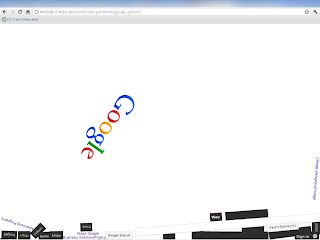
.
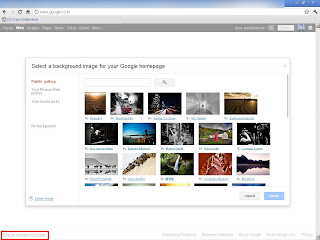
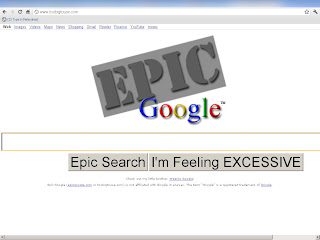
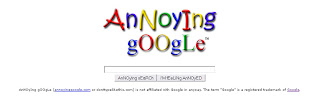

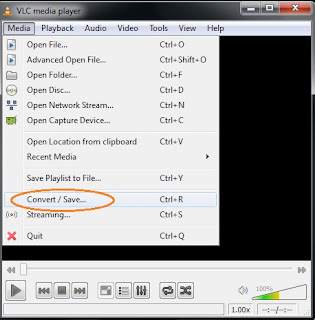
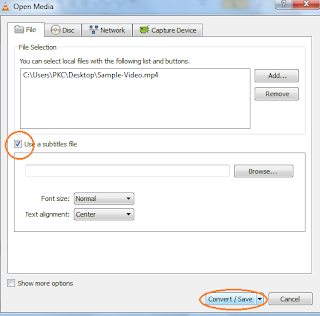
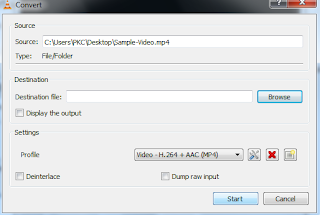















With the release of the new Facebook timeline feature you must be pretty excited to use Facebook. But there are many other improvements yet to launch on the most popular social network. One of the most needed feature we all were looking for is how to get notified when someone unfriends you.
Although not available as a notification, there is a small tip for you to find out who unfriended you in a particular year with the Facebook’s new timeline! This feature is only available for the users who have activated the new Timeline. If you want a tutorial on how to activate it, proceed to this link.
Now talking about the unfriend feature, just have a glance about these three simple steps discussed below and find out how easy it is to know who that jerk was, who was foolish enough to unfriend YOU!
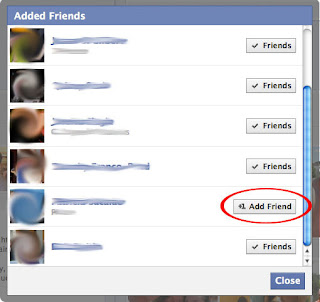
We are also waiting for Facebook to release a feature which notifies you in real time when someone unfriends you, but till then this should solve your problem.